跨区卷将来自多个磁盘的未分配空间合并到一个逻辑卷中,这样可以更有效地使用多个磁盘系统上的所有空间和所有驱动器号。如果需要创建卷,但又没有足够的未分配空间分配给单个磁盘上的卷,则可通过将来自多个磁盘的未分配空间的扇区合并到一个跨区卷来创建足够大的卷。用于创建跨区卷的未分配空间区域的大小可以不同。
跨区卷是这样组织的,先将一个磁盘上为卷分配的空间充满,然后从下一个磁盘开始,再将该磁盘上为卷分配的空间充满,依此类推。虽然利用跨区卷可以快速增加卷的容量,但跨区卷既不能提高对磁盘数据的读取性能,也不提供容错功能,当跨区卷中的某个磁盘出现故障,那么存储在该磁盘上的所有数据将全部丢失。
跨区卷可以在不使用装入点的情况下,获得更多磁盘上的数据,通过将多个磁盘使用的空间合并为一个跨区卷,从而可以释放驱动器号用于其他用途,并可创建一个较大的卷用于文件系统。增加现有卷的容量称为“扩展”,使用NTFS格式化的现有跨区卷,可由所有磁盘上未分配空间的总量进行扩展。但是,在扩展跨区卷之后,不删除整个跨区卷便无法删除它的任何部分。“磁盘管理”将格式化新的区域,但不会影响原跨区卷上现有的任何文件,不能扩展使用FAT文件系统格式化的跨区卷。
创建跨区卷:在“磁盘2”中取一个4000MB的空间,在“磁盘3”中取一个4000MB的空间,在“磁盘4”中取一个3200MB的空间,创建一个容量为11200MB的跨区卷F。其具体的操作步骤如下。
1)启动“计算机管理”控制台,选择“磁盘管理”选项,在右侧窗格的底端,使用鼠右键单击“磁盘2”,在弹出的快捷菜单中选择“新建跨区卷”命令。
2)在弹出的“欢迎使用新建跨区卷向导”界面中,单击“下一步”按钮,在“选择磁盘”界面中,通过“添加”按钮选择“磁盘2”、“磁盘3”和“磁盘4”,并在“选择空间量”中分别设置容量大小为4000MB、4000MB、3200MB,设置完后可在“卷大小总数”中看到总容量为11200MB,如图7-23所示。
3)接下来的过程就是设置驱动器号和确定格式化文件系统,这些设置可以参考图7-3和图7-4,然后进入“正在完成新建跨区卷向导”界面,如图7-24所示,对跨区卷的设置再次进行确认,单击“完成”按钮,完成创建跨区卷的操作。
 (www.daowen.com)
(www.daowen.com)
图7-23 设置跨区卷容量
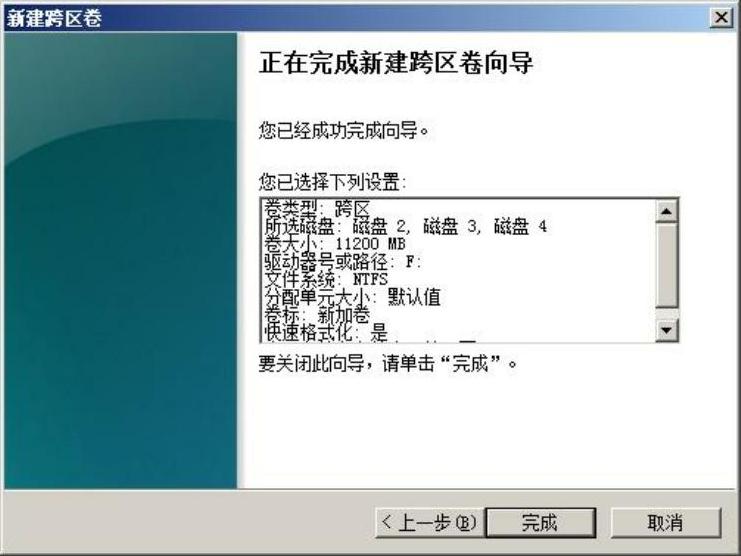
图7-24 完成新建跨区卷向导
4)跨区卷完成后的结果如图7-25所示,可看出整个跨区卷F在磁盘的物理空间分别在“磁盘2”、“磁盘3”和“磁盘4”上,用户看到的是一个容量为11200MB的分区,同时跨区卷的颜色变为“玫瑰红”。
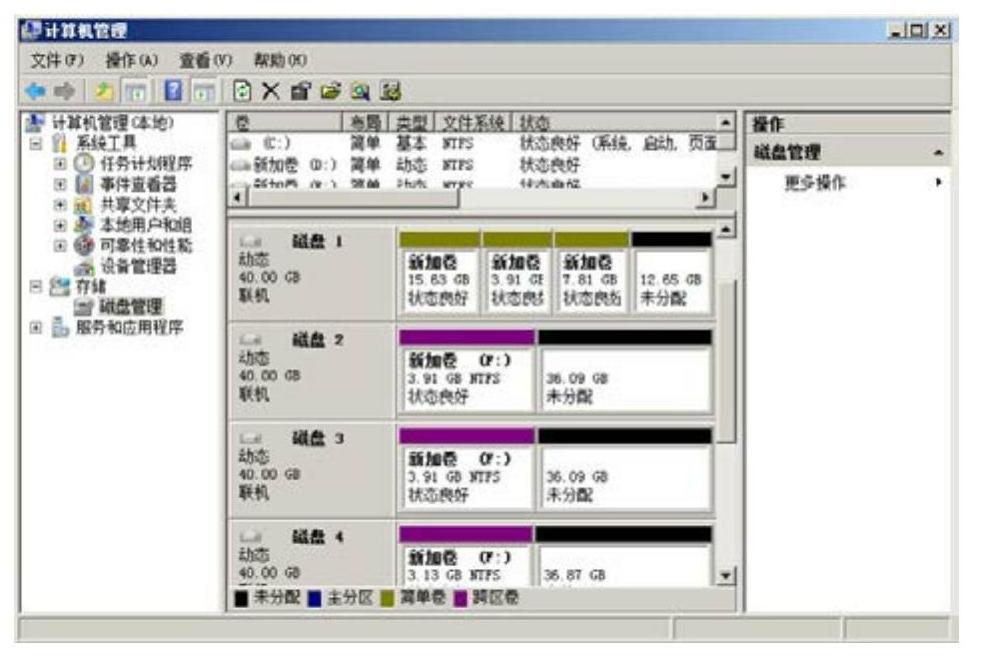
图7-25 新建跨区卷
注意:①跨区卷可以是NTFS或FAT、FAT32文件系统,但若要扩展跨区卷就必须使用NTFS;②只有Windows 2000 Server、Windows XP Professional、Windows Server 2003、Windows Server 2008操作系统才能访问跨区卷;③跨区卷不能包含系统卷和引导卷;④可以在2~32块磁盘上创建跨区卷,同时组成跨区卷的空间容量可以不同;⑤一个跨区卷中的所有成员被视为一个整体,无法将其中的一个成员独立出来,除非将整个跨区卷删除;⑥跨区卷在磁盘空间的利用率上比简单卷好,但它不能成为其他动态卷的一部分。
免责声明:以上内容源自网络,版权归原作者所有,如有侵犯您的原创版权请告知,我们将尽快删除相关内容。







